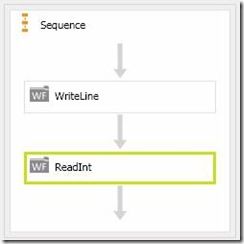一:FlowChart的介绍
FlowChart是WF4.0中引入的一种全新的工作流模式,它在 Sequential 和 StateMachine 流控制模型之间提供了一个不错的折中方案。FlowChart 允许
您使用一种分步方法,它可以实现一些简单的决策和转换功能,但它也允许在工作流中返回先前的活动。对许多用户而言,流程图通常看起来更为直观。
在Visual Studio 2010 Beta1中的WF工具箱中有如下与FlowChart相关的活动:
FlowChart实际上是包含一个flow nodes的集合,这些flow node是继承自FlowNode类的,每个Flow node可以包含多个子活动。FlowChart中的对流转
的控制主要有FlowStep,FlowDecision,FlowSwitch,FlowStep就是在FlowChart中连接两个活动的线,他们都有一个Action属性和Next属性。Action
属性用于执行自活动的,Next属性用于指定下一个要执行的元素。FlowSwitch类似C#中Switch语句的功能,FlowDecision相当于IF-Else的功能,FlowChart
也是一个活动,在FlowChart的工作流中我们也可以嵌入FlowChart活动,本文我们会使用FlowChart的这三个活动来开发一个简单的猜数字游戏来认识WF4
中添加的全新的FlowChart工作流。
二:自定义活动的开发
在开发我们的工作流之前,我们需要先准备几个自定义活动,关于自定义活动的开发我们会后文细说。
1.ReadKey:读取控制台的输入的字符,并返回,代码如下:
namespace CaryGuessGame { public class ReadKey : CodeActivity<char> { protected override void Execute(CodeActivityContext context) { Result.Set(context, Console.ReadKey(true).KeyChar); } } }
2.ReadInt:读取控制台输入转换为整数值,并返回,代码如下:
namespace CaryGuessGame { public class ReadInt : NativeActivity<int> { InArgument<string> bookmarkName; public ReadInt() : base() { } public ReadInt(string bookmarkName) : this() { this.BookmarkName = bookmarkName; } public InArgument<string> BookmarkName { get { return this.bookmarkName; } set { ThrowIfOpen(); this.bookmarkName = value; } } protected override void Execute(ActivityExecutionContext context) { context.CreateNamedBookmark(BookmarkName.Get(context), new BookmarkCallback(OnReadComplete)); } void OnReadComplete(ActivityExecutionContext context, Bookmark bookmark, object state) { int Guess = Convert.ToInt32(state); this.Result.Set(context, Guess); } } }
3.Prompt.xaml
项目右键添加新项,使用WorkflowInstance=》Activity模板,
3.1.活动参数:
Name:BookmarkName Direction:In Argument Type:String
Name:Result Direction:out Argument Type:Int32
Name:Text Direction:In Argument Type:String
3.2.向Prompt.xaml中拖入一个Sequence活动,然后在Sequence活动中拖入一个WriteLine活动,并将WriteLine活动的Text属性绑定到Text参数。
在WriteLine活动下边拖入我们刚才开发的ReadInt,绑定ReadInt的BookmarkName和Result属性到参数BookmarkName和Result。
这样这个活动就完成了,如下图:
三:工作流设计
1. 工作流的变量和参数
变量:Name:Choice Type:Char Scope:FlowChart
参数:Name:MaxNumber Direction In Type:Int32
Name:Turns Direction out Type:Int32
2. 工作流设计
下面是工作流的设计,我们会使用FlowSwitch活动来让用户做不同的选择,a为游戏说明,b为开始游戏,c为退出。选择a的时候会有游戏的相关说明之
后我们将流程回退到用户选择部分,让用户从新选择相关功能。选c就结束工作流。选b就开始游戏,即下图中flowchart活动的部分,这部分主要说明
FlowSwitch活动的使用。具体看下面的图:
上面的FlowChart中在FlowSwitch活动的一个分支包含了一个FlowChart活动,该活动内部是猜数字游戏的逻辑部分,下面的变量只在这个flowChart的
Scope内可见:
变量:Name:Target type:Int32 Scope:FlowChart
Name:Guess type:Int32 Scope:FlowChart
FlowChart中的设计如下图:
这个图中就是实现我们猜数字逻辑的部分,这里有两个FlowDecision,第一判断是否猜对了,如果猜对了流程就结束了,如果猜错了就会提示用户是猜大了
还是小了,让流程回退,用户重新猜.
四:宿主程序
class Program { static void Main(string[] args) { AutoResetEvent syncEvent = new AutoResetEvent(false); var wfparams = new Dictionary<string, object>() { { "MaxNumber", 50 } }; WorkflowInstance myInstance = new WorkflowInstance(new Flowchart1(), wfparams); myInstance.OnCompleted = delegate(WorkflowCompletedEventArgs e) { int Turns = Convert.ToInt32(e.Outputs["Turns"]); if (Turns != 0) { Console.WriteLine("恭喜您猜对了,次数{0}", Turns); } syncEvent.Set(); }; myInstance.OnAborted = delegate(WorkflowAbortedEventArgs e) { Console.WriteLine(e.Reason); syncEvent.Set(); }; myInstance.OnUnhandledException = delegate(WorkflowUnhandledExceptionEventArgs e) { Console.WriteLine(e.UnhandledException.ToString()); return UnhandledExceptionAction.Terminate; }; myInstance.Run(); //syncEvent.WaitOne(); while (!syncEvent.WaitOne(10, false)) { if (myInstance.GetAllBookmarks().Count > 0) { bool validEntry = false; while (!validEntry) { int Guess; if (!Int32.TryParse(Console.ReadLine(), out Guess)) { Console.WriteLine("Please enter an integer."); } else { validEntry = true; myInstance.ResumeBookmark("EnterGuess", Guess); } } } } } }
五:运行结果如下
六:相关文章
WF4.0 Beta1之旅(1):基本介绍
WF4.0 Beta1之旅(2):异常处理
代码下载:CaryGuessGame.rar